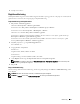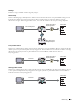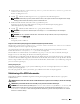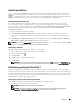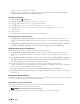Users Guide
Udskrivning 319
5
Tryk på tasten <Slet>.
Dupleksudskrivning
Med dupleksudskrivning (eller tosidet udskrivning) kan du udskrive på begge sider af et ark papir. Se
“
Understøttede
papirformater
”
for formater, der er tilgængelige for dupleksudskrivning.
Dupleksudskrivning med dupleksenhed
1
Klik på
Start
→
Enheder og printere
.
I Windows XP: Klik på
Start
→
Printere og faxenheder
.
For Windows Vista: Klik på
Start
→
Kontrolpanel
→
Hardware og lyd
→
Printere
.
For Windows Server 2008: Klik på
Start
→
Kontrolpanel
→
Printere
.
I Windows Server 2008 R2: Klik på
Start
→
Enheder og printere
.
For Windows 8: I Desktop-tilstand skal du hojreklikke i skærmens nederste venstre hjørne, og klik derefter på
Kontrolpanel
→
Hardware og lyd
→
Enheder og printer
.
For Windows Server 2012: I Desktop-tilstand skal du hojreklikke i skærmens nederste venstre hjørne, og klik
derefter på
Kontrolpanel
→
Hardware
→
Enheder og printere
.
2
Højreklik på printeren, og vælg
Udskrivningspræferencer
.
Fanen
Generel
vises.
3
Vælg papirbakken fra Papirkilde.
PCL-driveren:
Vælg blandt Auto, Bakke1, Bakke2 eller MPF.
For PS-driveren:
Vælg blandt Vælger automatisk, Bakke1, Bakke2, eller MPF.
4
Under
Dupleks
skal du vælge
Vend på den korte kant
eller
Vend på den lange kant
.
BEMÆRK: For detaljer om alternativerne Vend på den korte kant og Vend på den lange kant henvises til
“
Vend på den
korte kant
”
og
“
Vend på den lange kant”.
5
Klik på
OK
.
Brug af hæfteudskrivning
Hvis du vil bruge funktinen hæfteudskrivning, skal du vælge afkrydsningsfeltet Aktiver for Hæfteudskrivning, under
fanen Layout.
BEMÆRK: Når XPS- eller PS-driver anvendes, er hæfteudskrivning ikke til rådighed.
BEMÆRK: I Dupleks skal du vælge Vend på den lange kant, når der bruges hæfteudskrivningsfunktion.